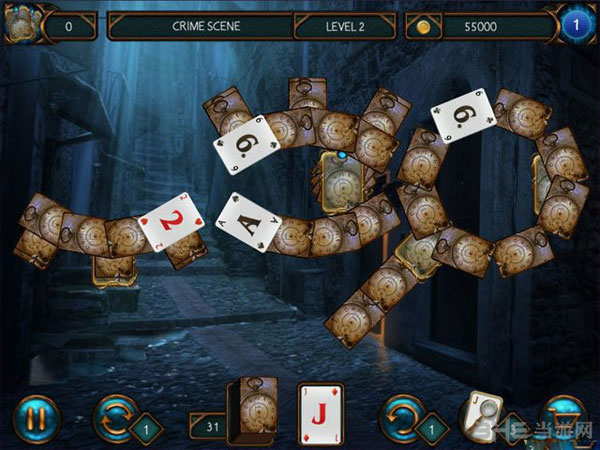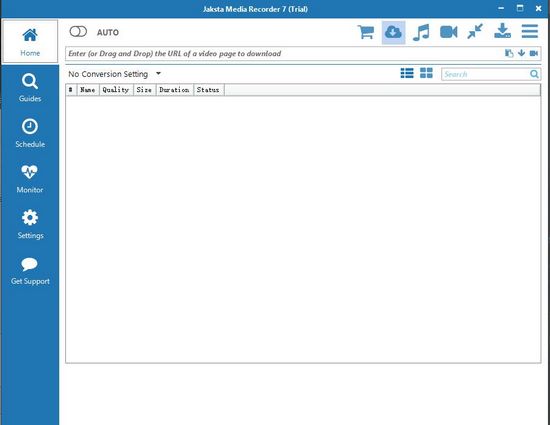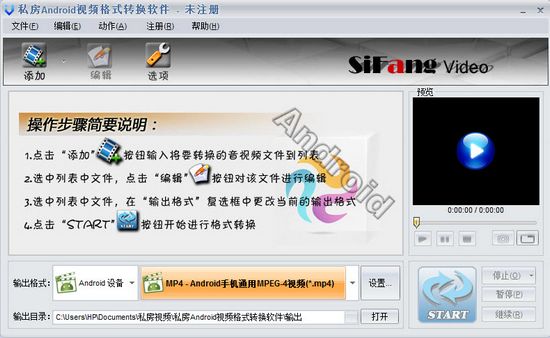大势至服务器文件备份系统破解版下载|大势至服务器文件备份系统免费版v3.1.0.0下载
大势至服务器文件备份系统破解版将软件进行了破解,用户可以免费使用文件备份功能,不再需要付费,想要保护自己服务器数据安全的用户可以来下载一个。
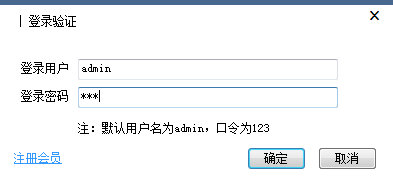
软件介绍
“大势至服务器文件备份系统破解版”是大势至公司研发的一款专门面向服务器文件安全的管理软件。通过本系统,知识兔可以实时、自动、全面备份服务器重要数据,防止服务器物理硬盘损坏,访问者恶意破坏、黑客攻击等导致的重要文件丢失、损坏的情况发生,最大限度保护服务器文件安全,保护单位无形资产和商业机密的安全。
使用方法
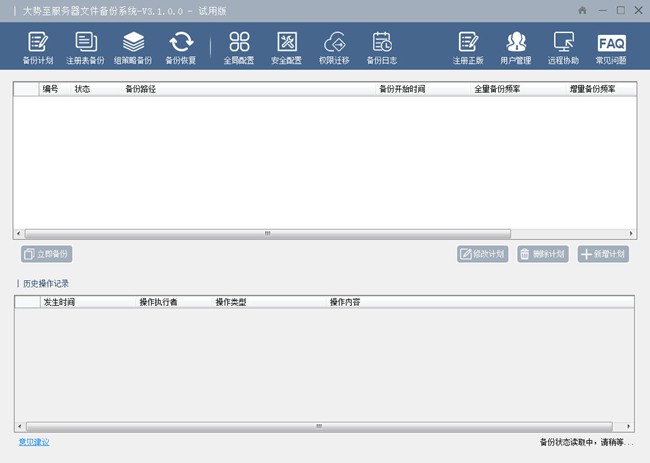
1、登录
初次启动需要输入登录账号和密码,默认账号为admin,默认密码为123,知识兔可以登录软件后在“全局配置”中进行修改。
2、注册
知识兔点击软件顶部“注册正版”,复制机器码发送到大势至公司,然后知识兔将收到注册码填写至注册码框内,知识兔点击“注册”即可。
软件功能
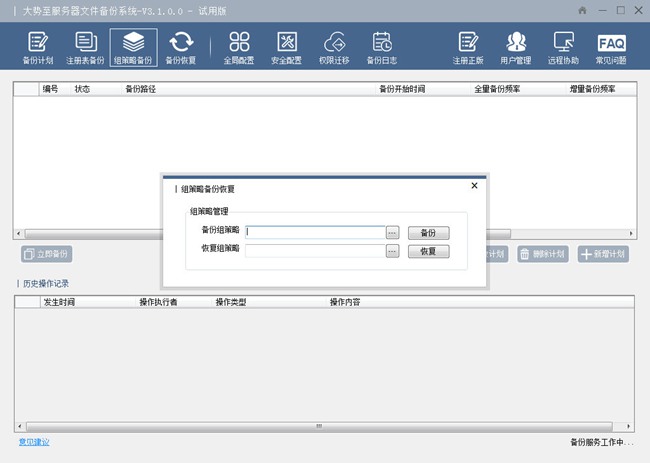
1、新增备份配置
知识兔点击“新增配置”按钮,首先设置备份路径,知识兔选择源备份路径和备份目标路径,并知识兔点击“添加”。
注意:如果知识兔备份的目标服务器是网络路径,则需要输入账户和密码,同时也需要手动输入网络路径的IP地址和备份的目标文件夹,
如果知识兔是域环境,则用户名输入的时候,知识兔根据权限不同,有时候需要输入域的名称。比如域的DNS是dashizhi.com,则输入用户名的时候就需要输入dashizhi\具体用户名。
设置备份开始时间
设置全量备份频率。“全量备份”是指对某一个时间点上的所有数据或应用进行的一个完全拷贝。实际应用中,通常是指服务器中某个磁盘或者某个文件夹下面的所有文件和数据进行备份。这种备份方式相当于模拟人工将磁盘文件完全复制到另外的存储空间(磁盘的其他分区、外接移动硬盘、其他服务器、NAS存储阵列或者私有云等)。这种备份方式可以对全部数据进行保护,一旦源文件丢失可以进行全部还原。但由于“全量备份”每次都是备份全部数据,因此会占用较大的磁盘存储空间。在本系统中可按天、周、月设置备份频率,
设置增量备份频率。“增量备份”是指在一次“全量备份”后或上一次增量备份后,知识兔以后每次的备份只需备份与前一次相比增加或者被修改的文件。本系统可以按照小时、天、月来设置备份频率,同时可选择“增量备份同时单独备份新增文件”,这样就会将新增文件本分至一个单独的文件夹内。
设置备份数据清理时间
全部设置完成后,知识兔点击“保存”按钮,方可真正生效。而且知识兔每次修改了备份信息都需要知识兔点击“保存”才能生效。保存成功后,系统就开始了自动备份,每次执行备份后都会输出日志,并且知识兔日志还会保存到程序所在的安装路径下面,便于事后备查和审计。软件右下角会显示程序工作状态。如果知识兔想要立即执行备份,可知识兔点击“立即备份”按钮。
2、备份计划管理
为了防止备份计划丢失,备份计划支持导出和导入。首先选择导出路径,然后知识兔知识兔点击“导出”按钮,即可将备份计划导出,需要导入时,先选择之前导出的备份计划文件,然后知识兔知识兔点击“导入”按钮即可。
3、注册表备份
为防止注册表被修改或删除,可通过此功能备份和恢复注册表。首先选择备份路径,然后知识兔知识兔点击“备份”按钮,即可将注册表备份出来。需要恢复注册表时,先选择之前的备份文件,然后知识兔知识兔点击“恢复”按钮,即可恢复注册表。
4、组策略备份
软件同样支持组策略备份与恢复,操作方法与注册表备份相同,
5、备份恢复
“备份恢复”,是指一旦源文件出现问题后,知识兔可以在这里选择以前的“全量备份”和“增量备份”进行恢复。
*注意:如果知识兔选择的是“全量备份”的文件夹,则就会进行全量恢复;如果知识兔选择“增量备份”的文件夹,则就进行增量恢复。同时,全量备份默认会创建一个“full”的文件夹,增量备份默认会创建“add”的文件夹,相应的备份文件会存储在里面。同时,每次“全量备份”都会自动在文件夹后面加上日期,便于管理员事后追溯;而“增量备份”只创建一次和源文件夹相同的文件夹,此后每次增量备份就只在此文件夹内变动。
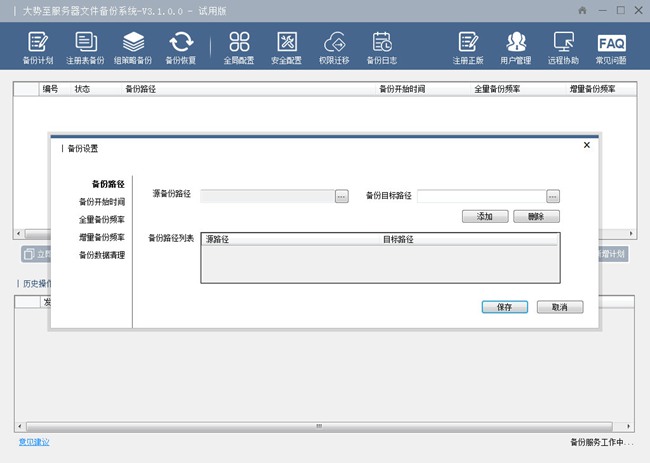
6、安全配置
为了进一步保护服务器的安全,知识兔可以在软件的“安全配置”里面进行设置。如图:
“备份系统账号”和“还原系统账号”。此功能基于Windows操作系统相关功能实现,知识兔可以备份系统账号及对应密码,按照系统提示即可完成。
“系统服务器管理”。此功能同样基于操作系统相关功能实现,知识兔点击即可打开操作系统的“服务”,然后知识兔鼠标右键在某个服务上知识兔点击即可启动服务或者停止服务。
“系统端口管理”。此功能设置也极为简单。如果知识兔我们要放行某个端口,知识兔选择端口或端口区间,然后知识兔选择相应的协议后,知识兔点击“添加”即可加入到放行的端口列表。如果知识兔我们要关闭此端口,则只需要将其删除即可。
*注意:由于此功能基于Windows防火墙机制实现,因此端口放开或关闭的前提是必须打开Windows防火墙,否则一旦关闭Windows防火墙则所有端口就默认放行了。
“修改远程桌面端口和IP”。此功能可以修改远程桌面的端口和IP地址。值得注意的是,如果知识兔不设置IP地址,则默认会允许所有的远程桌面。而一旦设置了IP地址,则就只允许设置的IP地址进行远程桌面。“禁止Ping此服务器”。此功能知识兔点击即可生效,知识兔可以防止外部电脑Ping服务器,保证服务器的安全。
“系统升级备份管理”。这里可以打开系统升级功能,知识兔设置操作系统还原点(一旦电脑感染病毒无法启动时可以通过还原功能让电脑恢复到之前正常的状态等)。注意:设置操作系统还原点功能基于操作系统内置的相关功能实现。
7、权限迁移
此功能适用于以下场景:
① 当前服务器出现故障无法正常运行,知识兔可以将用户和共享文件权限迁移至新服务器。
② 升级服务器,将旧服务器的用户系统和对应的共享文件权限迁移至新的服务器。
具体步骤为:
8、备份日志
“备份日志”是指本系统备份日志的存储路径。默认存储在软件的安装目录下面C:\Program Files\Dszbackup\logs\oprs\,知识兔点击后面的“打开”便可以看到日志文件。同时,这里还可以设置在软件主界面上滚动显示的日志条数,知识兔设置之后需要知识兔点击“应用”方可生效。
9、用户管理
这里可以设置登录软件的用户,知识兔可以设置管理员或者普通账号,管理员具有所有权限,而普通用户只有查看权限,无权进行设置。
10、全局配置
这里可设置软件开机自启动,“备份文件变更记录”,此功能会记录备份源文件夹内文件变动情况,便于管理员查询;“修复底层服务”,本功能是自动卸载本系统之前的底层服务,然后知识兔自动重新安装服务,便于系统正常工作。
三、技术支持
在软件服务期限内,知识兔可以通过电话、邮件、即时通讯软件等方式享受大势至公司技术支持服务。同时,还可以知识兔点击软件界面顶部的“远程协助”(会弹出小软件,自动生成ID和密码,告知我公司即可)为您分享实时的“人工现场”技术服务,知识兔帮助您进行软件设置、演示、解决各种问题等。
软件亮点
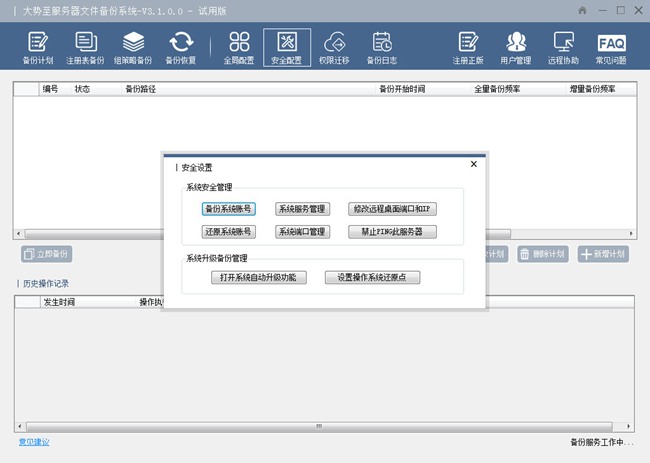
1、只需要在FTP文件服务器上安装即可全面监控FTP服务器文件访问情况,局域网其他电脑不需要安装,也不需要调整网络结构或对FTP服务器做出任何调整。
2、可以详细记录局域网用户、外网用户登录FTP服务器的账号、密码、IP地址、MAC地址、主机名等各种信息。
3、详细记录访问FTP服务器用户对FTP服务器的各种访问操作动作,如上传、知识兔下载、修改、删除、重命名、移动等各种操作动作。
4、可以形成全面详尽的FTP服务器文件访问日志,并可以导出为Excel格式,知识兔从而便于网管员备查、追溯。
5、当前国内操作较简单的FTP文件管理软件,界面只有三个按钮,只需选择网卡、启动监控、导出日志,所有操作点点鼠标即可。
6、可与大势至共享文件审计系统、大势至共享文件夹管理软件相互协同、相互配合使用,全面管理和保护企业局域网所有服务器的文件安全。
总之,大势至FTP文件管理软件是当前国内管理FTP服务器文件安全、控制FTP文件服务器访问较有效、较简单同时也是性价比较高的FTP服务器文件管理软件,知识兔可以帮助企事业单位实现FTP文件的真正安全管理,知识兔帮助企事业单位更好地管理无形资产和商业机密。
下载仅供下载体验和测试学习,不得商用和正当使用。